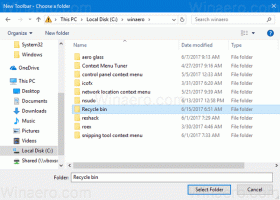Windows10のコマンドプロンプトでディスククォータを設定する
NTFSは、WindowsNTオペレーティングシステムファミリの標準ファイルシステムです。 管理者がユーザーによるディスクスペースの使用状況を追跡および制御するのに役立つディスククォータをサポートします。 この投稿では、Windows10のコマンドプロンプトでディスククォータを構成する方法について説明します。
広告
NTFSファイルシステムを使用すると、管理者は各ユーザーがNTFSファイルシステムボリュームに保存できるデータの量を制御できます。 管理者は、オプションで、ユーザーがクォータに近づいたときにイベントをログに記録し、クォータを超えたユーザーに対してそれ以上のディスク容量を拒否するようにシステムを構成できます。 管理者は、レポートを生成し、イベントモニターを使用してクォータの問題を追跡することもできます。
ディスククォータ機能は、個々のドライブに対して有効にすることも、すべてのドライブに対して強制することもできます。 また、ディスククォータを調整できるオプションがいくつかあります。 続行する前に、ユーザーアカウントに次の内容があることを確認してください 管理者権限.
通常、GUIを使用してWindows10でディスククォータを設定できます。 操作については、記事で詳しく説明しています。 Windows10でディスククォータを有効にする方法.

特定の状況では、コマンドプロンプトでディスククォータを確認および構成すると便利な場合があります。 これがその方法です。
Windows10のコマンドプロンプトでディスククォータを設定するには
- 開く 昇格したコマンドプロンプト.
- 次のコマンドを入力するか、コピーして貼り付けます。
fsutilクォータトラックdrive_letter:. - drive_letterの部分を、クォータを有効にするディスクの実際のドライブ文字に置き換えます。

- ディスククォータを無効にするには、コマンドを実行します
fsutilquotaはdrive_letterを無効にします:.
ディスククォータ制限と警告レベルを設定する
- 開く 昇格したコマンドプロンプト.
- 現在の制限を確認するには、次のコマンドを入力するか、コピーして貼り付けます。
fsutilクォータクエリdrive_letter: - drive_letter部分を、ディスククォータ制限を確認するディスクの実際のドライブ文字に置き換えます。

- ディスククォータ制限を変更するには、次のコマンドを実行します。
fsutilquota変更 drive_letter:warning_level_in_bytesquota_limit_in_bytesuser_name. 例えば:fsutilクォータ変更D:1073741824 16106127360 StdWinaero.
- 指定したユーザーアカウントのディスククォータ制限が変更されました。

注:制限をすばやく変更するには、次の参照値を使用してください。
1キロバイト(KB)= 1,024バイト(B)
1メガバイト(MB)= 1,048,576バイト(B)
1ギガバイト(GB)= 1,073,741,824バイト(B)
1テラバイト(TB)= 1,099,511,627,776バイト(B)
次のパラメータを実際の値に置き換えます。
- 代わりの drive_letter ディスククォータ制限と警告レベルを設定する実際のドライブ文字を使用します。
- 代わりの warning_level_in_bytes 警告レベルをバイト単位で設定するための目的の値を使用します。 制限を削除するには、0xffffffffffffffffの値データを使用します。
- をセットする quota_limit_in_bytes パラメータをバイト単位の目的のクォータ制限に設定します(「制限なし」の場合は0xffffffffffffffffを使用します)。
- 最後に、交換します user_name クォータ制限とその警告レベルを設定する実際の使用アカウント名を使用します。
クォータ制限を超えるユーザーに対してディスク容量を拒否する
- 開く 昇格したコマンドプロンプト.
- 次のコマンドを入力するか、コピーして貼り付けます。
fsutilquotaはdrive_letterを強制します:
- drive_letter部分を実際のドライブに置き換えます。
- これで、ユーザーが強制されたディスククォータ制限に達すると、システムはドライブへのそれ以上のディスク書き込み操作を防ぎます。

これで完了です。
関連記事:
- Windows10でディスククォータを有効にする方法
- グループポリシーを使用してWindows10でディスククォータを強制的に有効にする